Na czym polega sesja prywatna Spotify [Recenzja 2025]
Spotify to usługa strumieniowego przesyłania muzyki, która jest powszechnie znana z tego, że oferuje swoim użytkownikom wiele funkcji i usług. Dla Twojej informacji, Spotify ma wbudowaną funkcję, a mianowicie „Aktywność znajomego” lub „Aktywność słuchania”, w której każdy, kto Cię obserwuje, może zobaczyć wszystkie piosenki, których ostatnio słuchałeś. Ale co, jeśli nagle chciałeś i pomyślałeś o ukryciu swoich list odtwarzania?
Dobrą wiadomością jest to, że Spotify wprowadziła także tryb „Sesja prywatna”, zaprojektowany specjalnie w celu zaspokojenia wymagań użytkowników w zakresie prywatności ich utworów. Ale tu jest pytanie, na czym polega „Sesja prywatna”. Spotify? Jakie kroki należy wykonać, aby utworzyć plik my Spotify playlisty w trybie sesji prywatnej?
Treść artykułu Część 1. Co Spotify Sesja prywatna to?Część 2. Jak rozpocząć sesję prywatną na Spotify?Część 3. Jak zrobić Spotify Sesja prywatna na stałe?Część 4. Na zakończenie
Część 1. Co Spotify Sesja prywatna to?
Funkcja „Sesje prywatne” jest włączona Spotify umożliwia ukrycie aktywności związanej ze słuchaniem na określony okres lub okres czasu. Jeśli masz tę opcję włączoną, wszystko, co jest wymienione i wyświetlane w Twojej aktywności związanej ze słuchaniem, zostanie ukryte po odsłuchaniu Spotify. Jeśli otworzysz Spotify ponownie na swoim urządzeniu lub jeśli byłeś nieaktywny przez dłuższy czas, oficjalnie rozpocznie się sesja prywatna. Jest to naprawdę bardzo przydatna funkcja, szczególnie dla tych, którzy łączą swoje Spotify do swojego konta na Facebooku lub innego konta w mediach społecznościowych.
Dodatkowo, Spotify stworzył funkcję o nazwie „Aktywność słuchania”, dzięki której użytkownik może udostępniać lub informować innych użytkowników o utworach, których ostatnio lubił słuchać. Jednak nie jest to zbyt wygodne. Ponieważ niektórzy Spotify użytkownicy nie chcą, aby inni wiedzieli, co on lub ona ostatnio robi, i dlatego Spotify uruchomił funkcję „Sesje prywatne”.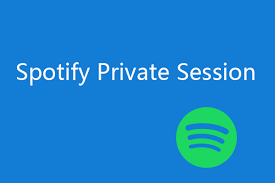
Ale teraz skupmy się na tym, o czym jest „Sesja prywatna”. Spotify i jakie są kroki, które należy wykonać, aby włączyć tę opcję Spotify.
Część 2. Jak rozpocząć sesję prywatną na Spotify?
A więc od pytania, na czym polega „sesja prywatna”. Spotify już udzielono odpowiedzi w poprzedniej sekcji, przejdźmy teraz do kroków, w jaki sposób możesz włączyć Spotify's, sesja prywatna.
Spotify aplikacja ma swoje wersje dla wielu urządzeń, ale skupilibyśmy się wyłącznie na krokach, które należy wykonać podczas korzystania z komputera stacjonarnego/laptopa lub urządzenia mobilnego.
Jak włączyć sesję prywatną na komputerze stacjonarnym / laptopie?
Krok 1. Pierwszą rzeczą, którą musisz zrobić, to otworzyć Spotify aplikację i zaloguj się do istniejącej Spotify konta.
Krok 2. Po wykonaniu tej czynności spójrz na prawy górny róg okna. Kliknij strzałkę rozwijaną obok niej i poszukaj „Sesje prywatne” z wyświetlonego zestawu opcji.
Krok 3. Po prostu włącz opcję Sesja prywatna. Po pomyślnym włączeniu poszukaj małego symbolu kłódki obok swojej nazwy użytkownika.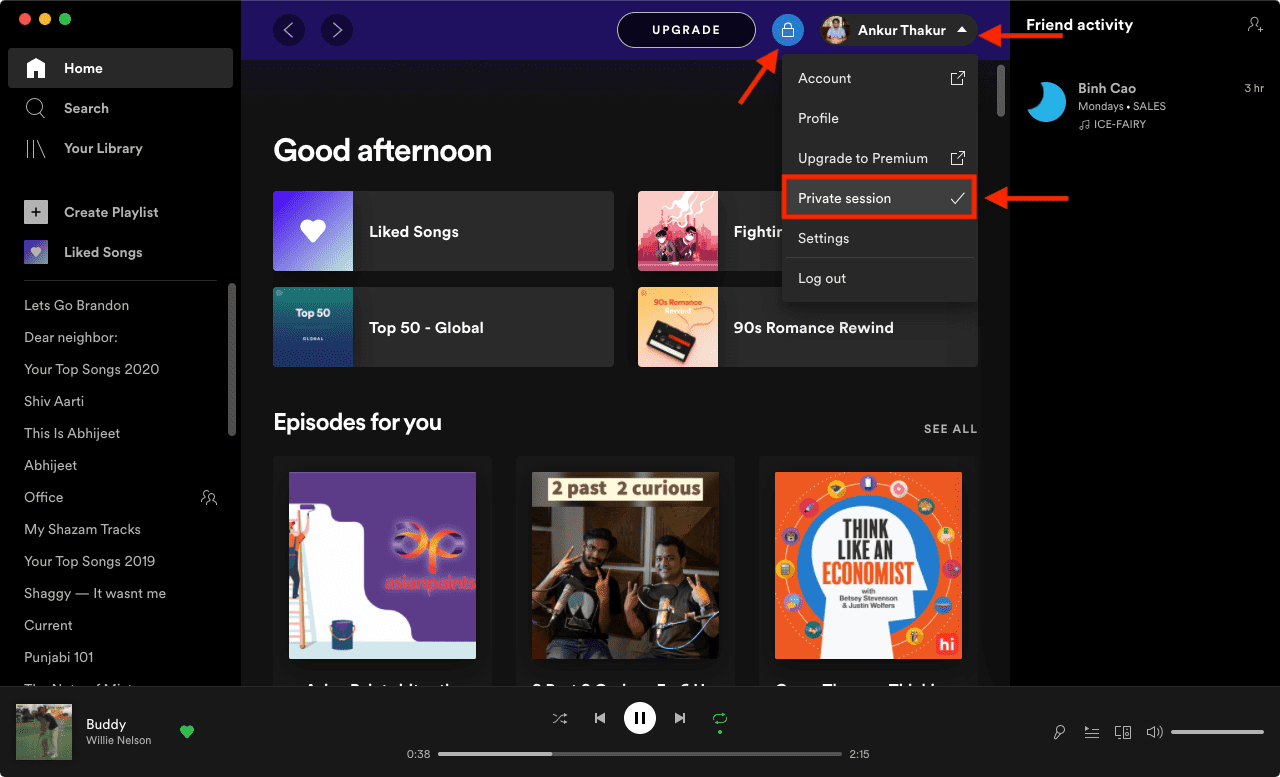
Gdy to zrobisz, wszyscy Twoi obserwatorzy dołączą Spotify i znajomi z Facebooka nie będą mogli zobaczyć Twojej aktywności związanej ze słuchaniem w bieżącym czasie.
Jak włączyć prywatną sesję na urządzeniu mobilnym?
O wiele łatwiej będzie włączyć prywatną sesję na urządzeniu mobilnym, ponieważ w Spotifyw wersji na iPhone'a i telefony z systemem Android, istnieje już opcja specjalnie przydzielona i nazwana dla sesji prywatnej. Ale poniżej wymieniłem szczegółowe kroki, jak włączyć sesję prywatną na urządzeniach mobilnych i dowiedzieć się więcej o wynikach odpowiedzi na pytanie, czym jest „sesja prywatna” na Spotify.
Krok 1. Pierwszym krokiem jest otwarcie swojego Spotify aplikację, a następnie przejdź do otwierania ustawień konta.
Krok 2. Przeglądaj opcje przedstawione dalej, aż zobaczysz sekcję „Społeczności”. Kliknij go po znalezieniu, a następnie ponownie wyświetli się zestaw opcji obejmujących sesję prywatną.
Krok 3. Następnie wystarczy włączyć sesję prywatną, aby włączyć tryb prywatny na swoim Spotify aplikacji.
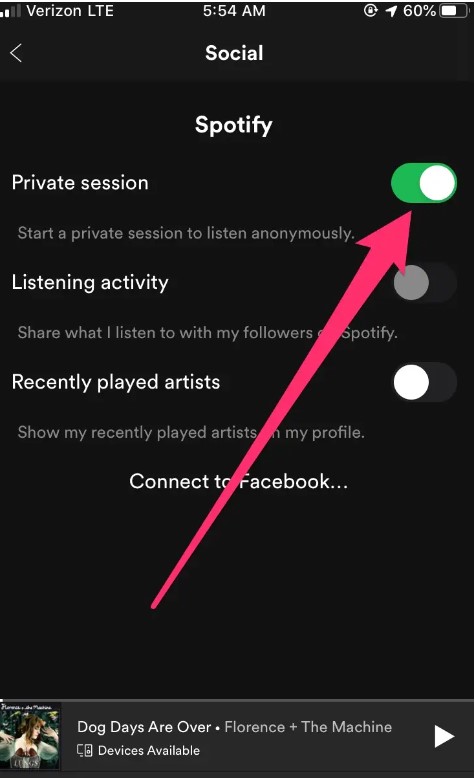
Jeszcze raz krótkie przypomnienie, tak jak powiedziałem jakiś czas temu, sesja prywatna zostanie automatycznie zamknięta lub zakończona, gdy przestaniesz używać lub zamkniesz Spotify aplikacja. Dlatego upewnij się, że zawsze włączasz sesję prywatną za każdym razem, gdy używasz swojego Spotify app, jeśli chcesz aktywować tryb prywatny.
Część 3. Jak zrobić Spotify Sesja prywatna na stałe?
Aby całkowicie uniemożliwić wszystkim Twoim obserwującym i znajomym na Facebooku poznanie Twojej aktywności związanej ze słuchaniem, najlepiej byłoby to zrobić pobierz swój Spotify Ulubione na swoim urządzeniu, a następnie słuchaj ich bez konieczności połączenia z Internetem. W ten sposób nie będziesz już zawracał sobie głowy poznaniem odpowiedzi na pytanie, na czym polega „Sesja prywatna”. Spotify i zasadniczo tworzenie Spotify sesja prywatna na stałe.
Idealnym narzędziem, które może pomóc w pobieraniu utworów i konwertowaniu ich na inny format audio w celu uzyskania do nich dostępu na dowolnym innym urządzeniu, jest nic innego jak TuneSolo Spotify Konwerter muzyki. Pozwól nam najpierw mieć szczegółowy opis wszystkich funkcji TuneSolo.
Cechy TuneSolo Spotify Konwerter muzyki
Do pobrania Spotify Muzyka
Tryb offline Spotify jest wyłącznie dla wszystkich użytkowników Premium, więc jeśli używasz Spotify za darmo, możesz pomyśleć, że nie będziesz mieć dostępu do wszystkich swoich ulubionych utworów, ponieważ nie możesz ich pobrać na swoje urządzenie. Cóż, po prostu cieszę się, że to wiem TuneSolo Spotify Music Converter może pomóc w pobraniu ulubionych list odtwarzania i utworów. Niezależnie od tego, czy jesteś użytkownikiem darmowym, czy użytkownikiem Premium, który chce anulować subskrypcję, TuneSolo może ci pomóc w tej sprawie.
konwertować Spotify Muzyka do innego formatu audio
Twoje ulubione piosenki z Spotify wszystkie można przekonwertować na podstawie preferowanego formatu audio. Niektóre z dostępnych formatów obejmują format MP3, format AAC, WAV i format wyjściowy FLAC. Możesz wybrać dowolny z tych formatów, ponieważ są to najpopularniejsze i najłatwiej dostępne formaty na różnych urządzeniach.
Najlepsza jakość piosenek
TuneSolo Spotify Music Converter jest w stanie zapewnić 100-procentową doskonałą jakość utworów. Oryginalna jakość Spotify utwory nie są tracone podczas procesu konwersji, więc nie musisz się zbytnio martwić o wynikową jakość, jaką uzyskasz po zakończeniu całego procesu konwersji.
Szybka prędkość konwersji
TuneSolo Spotify Music Converter jest w stanie nie tylko zapewnić doskonałą jakość przekonwertowanych utworów, ale może również zapewnić najlepszą wydajność, jaką kiedykolwiek mógł zapewnić. Może konwertować twoje utwory do 5 razy szybciej niż normalna prędkość konwersji. Wyobraź sobie całkowitą liczbę godzin, które mógłbyś zaoszczędzić tylko dzięki tej funkcji. W ciągu zaledwie kilku godzin możesz mieć już wiele przekonwertowanych utworów.
Przechowuje znaczniki ID3 i informacje o metadanych
Kolejna dobra cecha TuneSolo Spotify Music Converter to jego zdolność do zachowania wszystkich ważnych informacji z utworów nawet po procesie konwersji. Był w stanie zachować tagi ID3 utworów i informacje o metadanych. Warto wiedzieć, że tego rodzaju informacje nie giną w trakcie procesu. Może to uchronić Cię przed wyczerpującą i czasochłonną pracą polegającą na wypełnianiu wszystkich szczegółów każdego utworu, zwłaszcza jeśli masz szeroką gamę bibliotek i wiele przekonwertowanych utworów i list odtwarzania.
Odtwarzaj utwory na różnych urządzeniach
Spotify Użytkownicy premium byli ograniczeni tylko do grania w swoje ulubione Spotify utwory na maksymalnie trzech urządzeniach. Wynika to głównie z faktu, że Spotify utwory są chronione przez DRM lub znane również jako Digital Rights Management. Z pomocą TuneSolo Spotify Music Converter, wszyscy użytkownicy bezpłatni, jak również użytkownicy Premium, mogą uzyskiwać dostęp do utworów i odtwarzać je na więcej niż trzech urządzeniach. Nie byłoby żadnych ograniczeń, jeśli chodzi o liczbę urządzeń, z których możesz korzystać, ciesząc się swoim Spotify Ulubiony.
Zorganizuj własną bibliotekę muzyczną
TuneSolo Spotify Music Converter umożliwił także użytkownikom organizowanie własnej biblioteki muzycznej. Możesz dowolnie wybrać, według jakiej kategorii chcesz, aby Twoje utwory pojawiały się w Twojej bibliotece muzycznej. Możesz wybrać, czy chcesz je mieć według albumu, wykonawcy lub odpowiedniego roku ich wydania. Możesz także zaoszczędzić dużo czasu dzięki samej tej funkcji. Zamiast sortować lub przeglądać całą bibliotekę muzyczną, możesz po prostu kliknąć określony folder lub tytuł, w którym zapisane są wybrane utwory.
Bezpłatne aktualizacje i pomoc od zespołu pomocy technicznej
TuneSolo Spotify Music Converter umożliwił także wszystkim swoim użytkownikom bezpłatne aktualizacje aplikacji, gdy tylko jest dostępna. Możesz również poprosić o nieograniczoną pomoc zespołu wsparcia technicznego, jeśli napotkasz problem w trakcie procedury.
Omówmy teraz kroki, w jaki sposób można pobierać utwory z Spotify za pomocą TuneSolo Spotify Konwerter muzyki.
Krok 1. Pobierz i uruchom TuneSolo Spotify Konwerter muzyki
Pierwszym krokiem, który musisz zrobić, jest pobranie aplikacji TuneSolo. Aby to zrobić, możesz przejść do oficjalnej strony internetowej TuneSolo lub po prostu kliknij bezpieczny przycisk poniżej. Po pobraniu aplikacji należy ją uruchomić i uruchomić na swoim urządzeniu.
Wypróbuj za darmo Wypróbuj za darmo
Krok 2. Prześlij Spotify Piosenki włączone TuneSolo Spotify Konwerter muzyki
Po uruchomieniu TuneSolo na swoim urządzeniu, poczekaj, aż się załaduje Spotify Biblioteka muzyczna. Gdy biblioteka została pomyślnie rozpoznana i przeczytana przez TuneSolo Spotify Music Converter, możesz teraz spróbować przesłać swój Spotify ulubione do TuneSolo. W tym celu wystarczy skopiować link do utworów, a następnie wkleić go w przeznaczonym do tego miejscu w interfejsie konwertera. Masz również możliwość przeciągania i upuszczania plików utworów z lokalnej biblioteki muzycznej do konwertera.

Krok 3. Wybierz format wyjściowy i folder wyjściowy
Zaraz po przesłaniu utworów możesz teraz wybrać format wyjściowy utworów, które chcesz mieć. Możesz wybrać format wyjściowy MP3, WAV, AAC i FLAC. Może być również konieczne zezwolenie na folder wyjściowy, w którym zostaną umieszczone wszystkie przekonwertowane utwory lub zostaną zapisane po pomyślnym przekonwertowaniu utworów.

Krok 4. Kliknij przycisk „Konwertuj wszystko”
Po przesłaniu utworów i ustawieniu formatu wyjściowego możesz teraz kliknąć przycisk „Konwertuj wszystko”, aby w końcu rozpocząć proces konwersji. Będziesz musiał poczekać tylko kilka minut, aż proces konwersji zostanie zakończony.

Krok 5. Uzyskaj przekonwertowane utwory
Możesz teraz sprawdzić i ostatecznie pobrać wszystkie przekonwertowane utwory z sekcji „Wyświetl pliki wyjściowe”. W ten sposób możesz zachować swoje utwory na stałe na swoim urządzeniu, dzięki czemu Twoje Spotify sesje prywatne na stałe.
Część 4. Na zakończenie
Nie pozwalanie innym osobom na poznanie Twojej aktywności związanej ze słuchaniem lub aktywnością „Społecznościową”. Spotify jest to naturalne, zwłaszcza jeśli jesteś typem osoby, która chce zachować nawet pojedynczą lub drobną informację o sobie jako prywatną. W takim przypadku wszystkie procedury i wskazówki, które omówiłem powyżej, mogą pomóc w osiągnięciu celu w odniesieniu do kwestii prywatności.
Mam nadzieję, że udało Ci się uzyskać idealną odpowiedź na pytanie, na czym polega „Prywatna sesja”. Spotify oraz odpowiednie kroki, które należy wykonać, aby aktywować tryb prywatny w aplikacji. Kolejny sposób na uniknięcie konieczności odpowiadania na pytanie, na czym polega „Prywatna sesja”. Spotify jest to, że możesz alternatywnie pobrać wszystkie swoje ulubione Spotify utworów na swoim urządzeniu za pomocą TuneSolo Spotify Music Converter i słuchaj ich prywatnie.